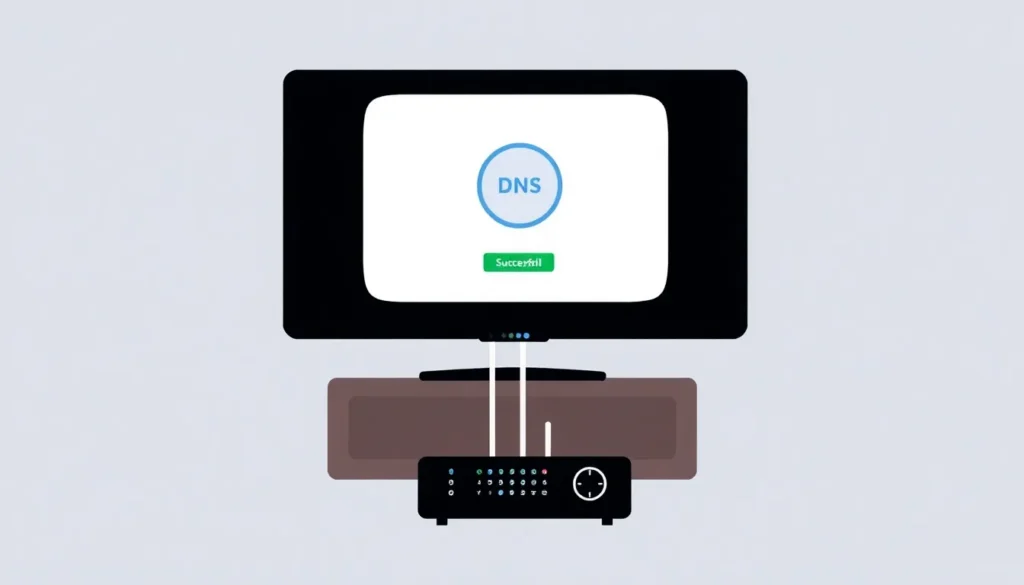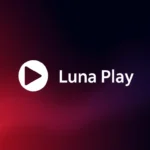“`html
Como Desbloquear Aplicativos e Resolver Problemas de Internet em TV Box Alterando o DNS
Se você está enfrentando dificuldades com a conexão de internet no seu TV Box ou percebendo bloqueios em aplicativos de streaming, este artigo trará o passo a passo completo para solucionar esses problemas através da alteração dos servidores DNS da rede.
Este procedimento é aplicável a diversos modelos de TV Box, como os da linha MX K4, MX9, e até modelos da Multilaser, pois o processo de configuração é essencialmente o mesmo na maioria dos dispositivos Android TV.
Passo 1: Encontrando e Instalando o Aplicativo DNS Changer
O primeiro passo é acessar a loja de aplicativos do seu aparelho, a Google Play Store, para baixar uma ferramenta que facilitará a alteração do DNS.
Recomendamos um aplicativo específico que é considerado um dos melhores para essa função. Ele é muito leve (cerca de 4MB ou menos) e se chama DNS Changer. Procure por:
- DNS Changer IPv4/IPv6 (geralmente com uma logo em preto e branco).
Após localizar, instale o aplicativo no seu TV Box. Como pode ser complicado navegar sem um teclado externo, utilize as setas direcionais do controle remoto ou a função de mouse disponível no próprio controle para realizar a instalação.
Passo 2: Configurando o Novo DNS
Assim que a instalação for concluída, abra o aplicativo. Você notará que, por padrão, ele pode estar configurado com o DNS do Google.
Neste exemplo, faremos a alteração para o DNS da Codify, mas você pode escolher o provedor que preferir.
Para configurar:
- Localize o campo DNS Primário.
- Apague o valor atual e insira o novo endereço DNS. No caso da Codify, o endereço é:
1.1.1.1. - Pressione Avançar para registrar essa alteração.
- Você verá opções como “Registrar essa parte” — é possível manter a configuração padrão e clicar em Avançar novamente.
- Na próxima tela, clique em Iniciar. Marque a opção “Não mostrar novamente” e confirme em Ok.
O aplicativo solicitará a permissão para estabelecer uma conexão DNS. Clique em Ok para confirmar.
Passo 3: Verificação da Ativação
Após iniciar a conexão, o aplicativo exibirá um status de que o DNS foi ativado com sucesso.
Para confirmar que a alteração funcionou, saia do aplicativo e navegue pela interface do seu TV Box. Abra a loja de aplicativos ou qualquer serviço que estava com problemas para verificar se o acesso foi restabelecido normalmente. Se a loja abrir e funcionar, o novo DNS foi aplicado com sucesso.
Se você encontrar qualquer dificuldade durante o download, instalação ou configuração do DNS, deixe suas dúvidas nos comentários. Estamos à disposição para ajudar a configurar seu aparelho.
Quer assistir TV de qualidade, com mais de 5.000 canais, filmes, séries e esportes em alta qualidade 4K? Chega de travamentos na hora do jogo! Fale conosco pelo WhatsApp e saiba como garantir uma experiência de streaming superior com suporte dedicado.
“`